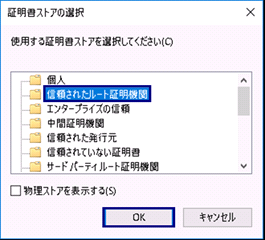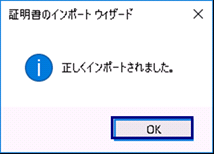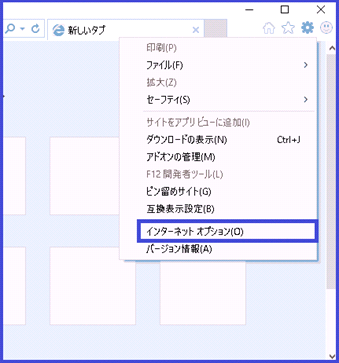※イメージはWindows10(Internet Explorer11)を使用しています。
- 証明書発行サイトに移動します。クライアント証明書のインストールには、ルート証明書が端末にインストールされている必要があります。
クライアント証明書のインストールを行う前に、[ルート証明書のインストール]を選択し、[ファイルを開く(O)]を選択してください。 - 証明書ダイアログが開きますので、[証明書のインストール(I)]を選択してルート証明書のインストールを実施してください。
- 証明書インポートウィザードが開きますので、[次へ(N)]を選択して証明書のインストールを実施してください。
- [証明書をすべて次のストアに配置する(P)]にチェックし、次に[参照(R)]を選択してください。
- 証明書ストアの選択画面で、[信頼されたルート証明機関]を選択し[OK]を選択します。手順10の画面に戻り、証明書ストア欄に[信頼されたルート証明機関]が表示されたことを確認し、[次へ(N)]を選択します。
- 証明書のインポートの完了画面が表示されるので[完了]を選択し、インポートウィザードを終了してください。
- [OK]を選択して、以下の画面を閉じてください。
- インターネットエクスプローラの[ツール]アイコン-[インターネット オプション(O)]を選択してください。
- インターネットオプションの設定ダイアログボックスが表示されます。[コンテンツ]タブを開き[証明書(C)]ボタンをクリックください。
- 証明書ストアのダイアログボックスが表示されます。[信頼されたルート証明機関]タブを開き、一覧の発行者列が「NII Operating CA – G2」である証明書を探してください。
ルートCA証明書を選択し、[表示(V)]ボタンをクリックください。 - 証明書のダイアログボックスが表示されます。[全般]タブを開き[発行先][発行者]を確認してください。
※イメージ中の証明書の発行先・発行者・有効期間についてサンプルのため実際には異なる値が表示されます。 [証明のパス]タブを開き、[証明書の状態(S)] が[この証明書は問題ありません。]となっていることを確認してください。